요즘 사람들은 유튜브를 굉장히 많이 사용한다.
그러나 오프라인 상태에서 유튜브 영상을 보고 싶거나
유튜브에 올라온 음악을 다른 미디어 플레이어에서
실행하고 싶은 사람들도 있다.
그럴 떄 사용할 수 있는 프로그램이 바로
'4K Video Downloader'이다.
https://www.4kdownload.com/products/product-videodownloader
4K Video Downloader | Free Video Downloader for PС, macOS and Linux
The simplest video downloader, ever! Download video and audio from YouTube and similar services on macOS, PC and Linux absolutely for free!
www.4kdownload.com
위 링크를 타고 이동하면 다운로드 버튼이 보인다.

Get 4K Video Downloader 버튼을 눌러 다운로드를 시작한다.
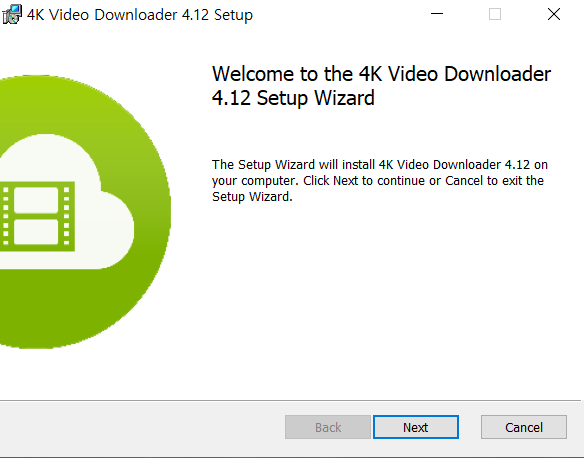
next 버튼을 눌러 다운로드를 진행한다.

체크박스에 체크하고 next 버튼을 누른다.

설치 경로를 원하는 곳으로 설정하고 next 버튼을 누른다.

install 버튼을 눌러 설치를 시작한다.

설치가 끝나면 finish 버튼을 눌러 설치를 종료한다.

4K Video Downloader를 실행하면 위 사진과 같은 창이 나온다.

유튜브 동영상을 다운로드 하려면 우선 다운로드 받고 싶은
동영상의 링크를 복사한다.

그리고 4K Video Downloader의 링크 복사 버튼을 누르면
위 사진과 같은 창이 뜬다. 여기서 동영상을 받을지 음악/음원/오디오를
받을지 선택할 수 있고, 동영상을 받을 경우 화질을 선택할 수 있다.
또한, 다운로드 경로도 설정할 수 있다.
다운로드 버튼을 누르면 다운로드를 시작한다.

다운로드가 끝나면 다운로드한 동영상의 시간, 용량,
파일 확장명과 화질을 확인할 수 있다.
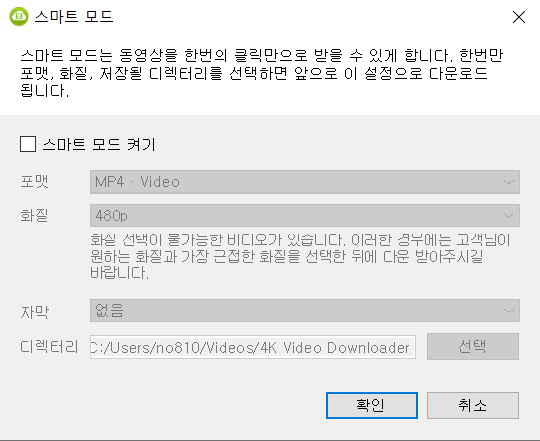
스마트 모드를 설정하면 링크 복사 버튼을 누르면 자동으로
다운로드를 시작하게 할 수 있다.

프리미엄으로 업그레이드 하면 광고가 없어지고 구독 기능을 사용할 수
있고 다운로드 제한이 사라진다. 다만 필수는 아니므로
필요하다면 업그레이드 하고 필요하지 않다면 업그레이드 하지
않아도 된다.

구독 기능을 사용하면 내가 구독한 채널에 새로운 동영상이 올라오면
자동으로 다운로드할 수 있다.



속성에서는 상세한 설정을 할 수 있다.
컴퓨터에서 편리하게 유튜브 동영상을 다운로드하고 싶다면
4K Video Downloader를 사용하는 게 가장 좋다.
'유용한 프로그램' 카테고리의 다른 글
| 가장 편리한 이미지 뷰어, 꿀뷰! (0) | 2020.05.28 |
|---|---|
| 편리한 사진 편집 프로그램, 포토스케이프 X! (0) | 2020.05.27 |
| 무료 오피스 프로그램,폴라리스 오피스! (0) | 2020.05.20 |
| 수많은 드라이버 다운로드, 3DP Chip으로 편하게! (0) | 2020.05.18 |
| 편리한 구글드라이브 사용, RaiDrive가 최고! (0) | 2020.05.17 |




댓글